Cara Memeriksa apakah Windows 11 Diaktifkan
Microsoft Jendela 11 Pahlawan / / July 26, 2021

Terakhir diperbarui saat
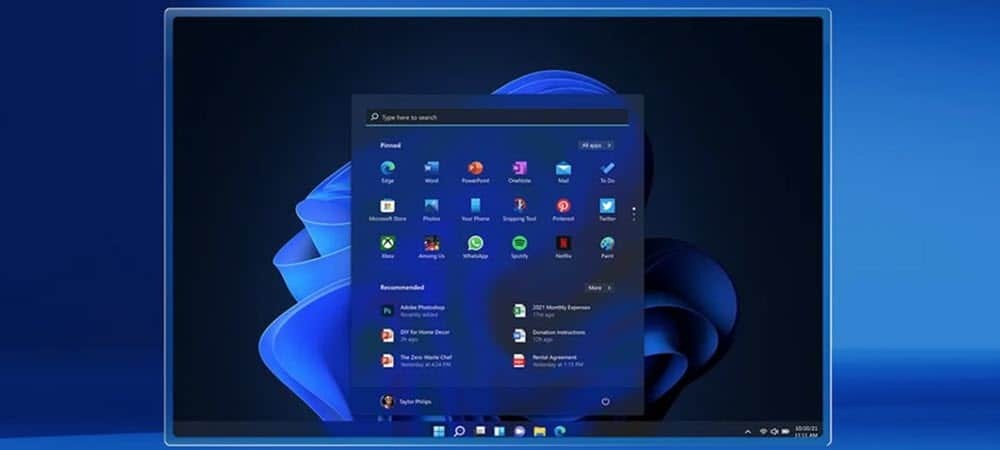
Jika Anda memerlukan bantuan untuk memastikan salinan Windows 11 Anda diaktifkan, Anda tidak pergi ke tempat yang sama dengan Windows 10. Di sinilah untuk menemukannya.
Sama seperti versi Windows sebelumnya, versi baru, Windows 11, memerlukan aktivasi. Jika Anda membeli PC baru atau telah memutakhirkan dari Windows 10 ke 11, Anda sebaiknya melakukannya. Namun, Anda mungkin ingin memeriksa PC Anda untuk memastikan, terutama setelah instalasi bersih. Berikut adalah beberapa cara bagaimana melakukannya.
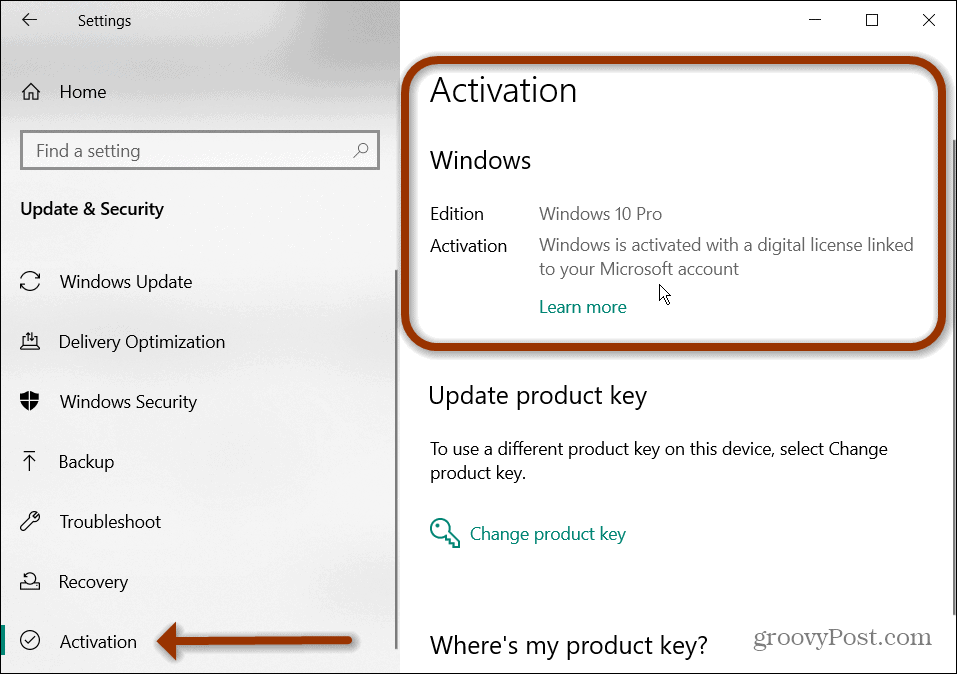
Untuk memeriksa aktivasi produk pada Windows 10 Anda pergi ke Mulai > Pengaturan > Perbarui & Keamanan > Aktivasi.
Temukan Status Aktivasi Windows 11 di Pengaturan
Langkah-langkah untuk mengetahui apakah versi Windows 11 Anda diaktifkan atau tidak bervariasi dari Windows 10. Untuk memulai, buka Awal dan klik Pengaturan.
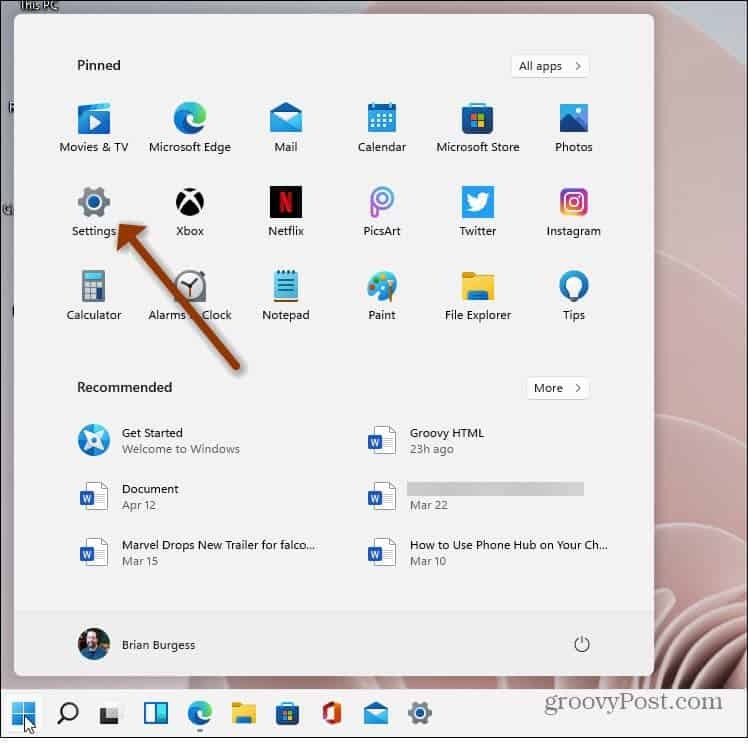
Sebagai alternatif, Anda dapat menggunakan pintasan keyboardTombol Windows + I untuk membuka halaman Pengaturan secara langsung. Apa pun cara Anda membukanya, klik
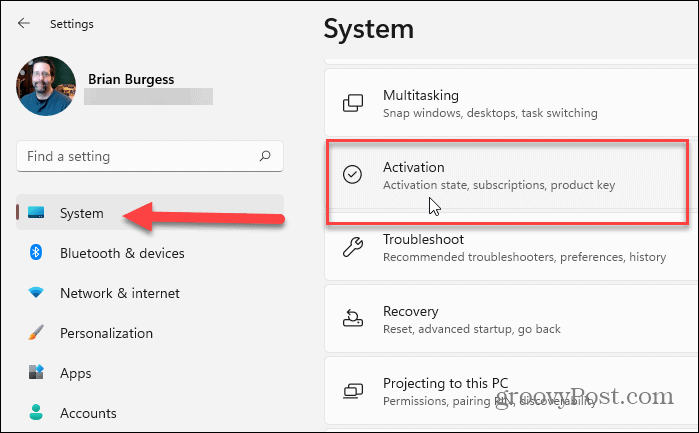
Selanjutnya, pada halaman Aktivasi, Anda akan melihat opsi untuk "Status aktivasi." Anda harus melihat apakah itu diaktifkan atau tidak dari sana. Di sisi kiri kotak, misalnya, Anda dapat melihat salinan ini aktif.
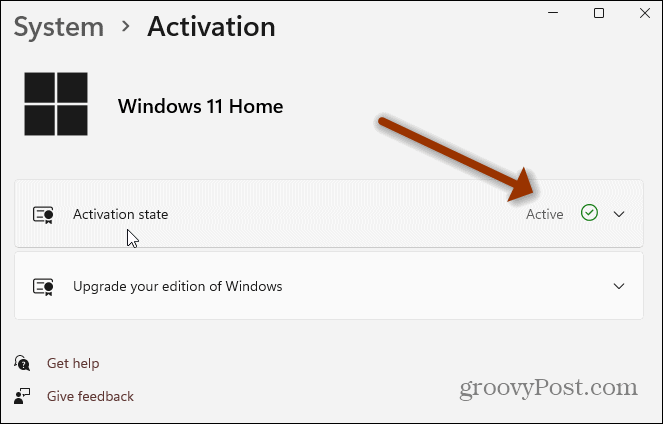
Untuk detail lebih lanjut tentang aktivasi, klik Status aktivasi menu drop down. Di sana Anda akan melihat lebih banyak detail. Salinan saya diaktifkan dengan lisensi digital yang ditautkan ke akun saya, misalnya.
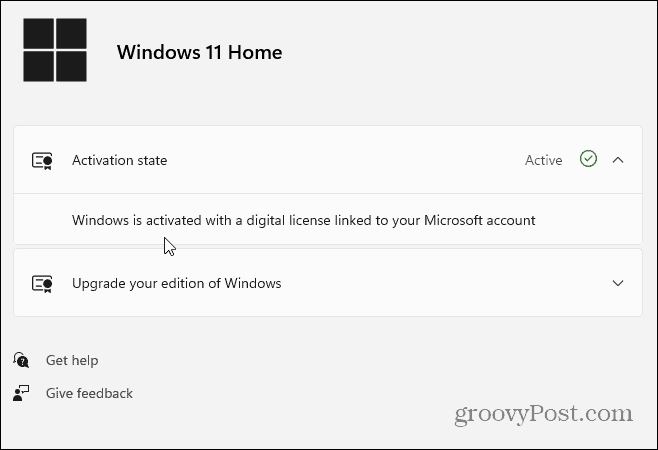
Temukan Status Aktivasi Windows 11 Menggunakan Command Prompt
Meskipun mengklik menu Pengaturan cukup sederhana, Anda mungkin lebih suka melakukan sesuatu melalui baris perintah. Jika demikian, tekan tombol Windows pada keyboard Anda dan Tipe:cmd dan luncurkan Command Prompt.
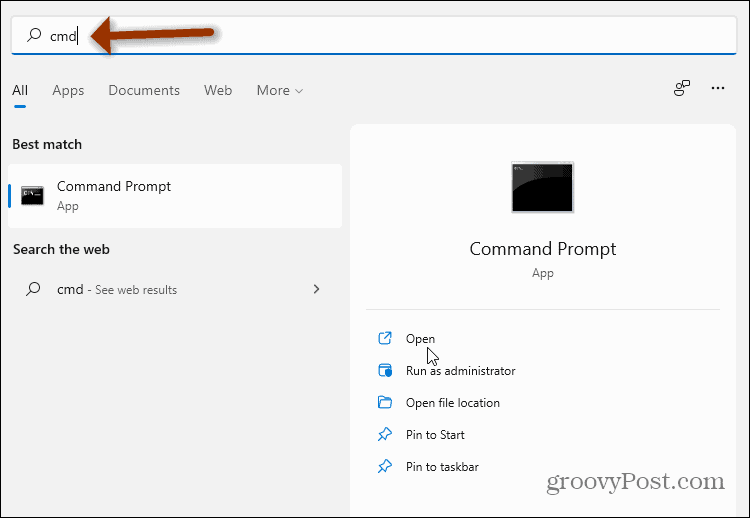
Ketika terbuka, ketik kode berikut dan tekan Memasuki:
slmgr /xpr
Itu akan membuka jendela Windows Script Host kecil yang ditampilkan jika mesin diaktifkan. Dalam contoh ini, Anda dapat melihat milik saya baik untuk digunakan. Klik oke untuk menutupnya, lalu tutup Command Prompt jika Anda sudah selesai melakukannya.
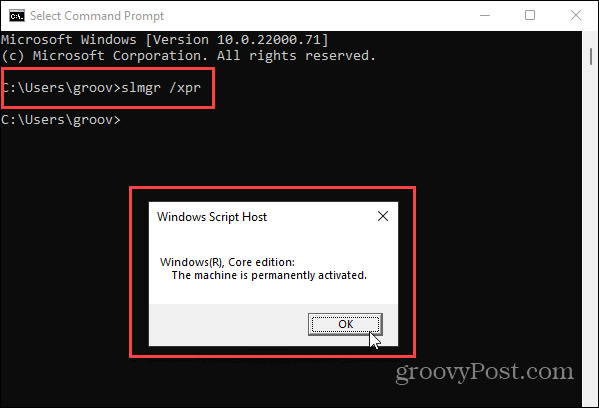
Juga, jika Anda menjalankan Windows 10, lihat artikel kami tentang cara menyelesaikan masalah aktivasi kunci produk Windows 10. Taskbar berperilaku berbeda pada Windows 11. Jadi, Anda mungkin perlu bantuan membuka Task Manager di Windows 11.
Cara Menghapus Cache, Cookie, dan Riwayat Penjelajahan Google Chrome
Chrome melakukan pekerjaan yang sangat baik untuk menyimpan riwayat penjelajahan, cache, dan cookie untuk mengoptimalkan kinerja browser Anda secara online. Cara dia...
Pencocokan Harga Di Toko: Cara Mendapatkan Harga Online Saat Berbelanja di Toko
Membeli di toko tidak berarti Anda harus membayar harga yang lebih tinggi. Berkat jaminan pencocokan harga, Anda bisa mendapatkan diskon online saat berbelanja di...
Cara Memberi Hadiah Langganan Disney Plus dengan Kartu Hadiah Digital
Jika Anda telah menikmati Disney Plus dan ingin membagikannya kepada orang lain, berikut cara membeli langganan Hadiah Disney+ untuk...
Panduan Anda untuk Berbagi Dokumen di Google Dokumen, Spreadsheet, dan Slide
Anda dapat dengan mudah berkolaborasi dengan aplikasi berbasis web Google. Berikut panduan Anda untuk berbagi di Google Dokumen, Spreadsheet, dan Slide dengan izin...

